Scan для аппаратных изменений является метод. Вы указываете, что использовали этот метод, и он зависает на сканировании? Этот метод обычно не требуется для правильного обнаружения.
он висит на каком-то устройстве?
Для этого вы удаляете любые дополнительные вещи и сканируете, чтобы попытаться определить, какое устройство может привести к его зависанию.
Это может быть "фильтр" или добавлена вещь драйвера в драйвере, который висит?
Для этого проверьте данные водителя. Смотрите, если есть добавлены" функции", брошенные в показанные там драйверы, которые не всегда помогают.
фильтр обычно проявляется по-другому, но это может привести к зависанию USB (здесь нужна информация для поиска фильтра, добавленного к USB).
было бы лучше, если несколько обновлений Windows для USB были в?
Если вы откат или переустановить или привел в подкрепление клон, или не обновлены, окна USB для обновления не может быть там. Одно обновление USB в Windows 7 было очень полезно и другое исправленное обновление USB (обновление, которое исправило тот факт, что он не обновлялся).
Он может не иметь подходящих драйверов для контроллера и концентраторов.
Проверьте изготовителей компьютера для набора микросхем или драйверов USB. Как пакет драйверов чипсета Intel будет иметь элементы контроллера Intel USB. Иногда это просто переименование устройства, а не фактическое изменение драйвера.
3.0 драйверы USB чаще очень нужная и ушла, хотя больше ревизий (после выхода Windows 7).
устройство упало в спящий режим.
Сочетание устройства и драйвера не просыпаются хорошо (некоторые 3.0), сканирование не разбудить устройство, или сканирование зависает. Удалите устройство и вставьте его снова. Он, вероятно, проснется.
беспорядок, вызванный подключением вещей в каждом порту, может быть очищен.
Не начинайте жонглировать USB-элементами на всех портах, поскольку каждая вставка отличается портов делает еще одну запись в реестре. Можно очистить все эти дополнительные вещи, выполнив настройку "скрытые устройства", позволяя Показывать скрытые устройства и очищать все призрачные репликации и неиспользуемые элементы.
Если вы имели оригинальные проблемы обнаружения, чаевые.
Звуки Windows имеют в нем 3 звука, которые работают при идентификации и подключении USB-устройств: отключение устройства, подключение устройства и устройство не удалось подключиться. Применение звука к тем 3 которую вы легко узнаете. Если устройство не воспроизводит звук подключения, оно не будет подключаться. Обычно это бесплодная трата времени, чтобы продолжать набивать вещи в порты. Что-то, вероятно, будет неправильно, и это вряд ли исправит себя.
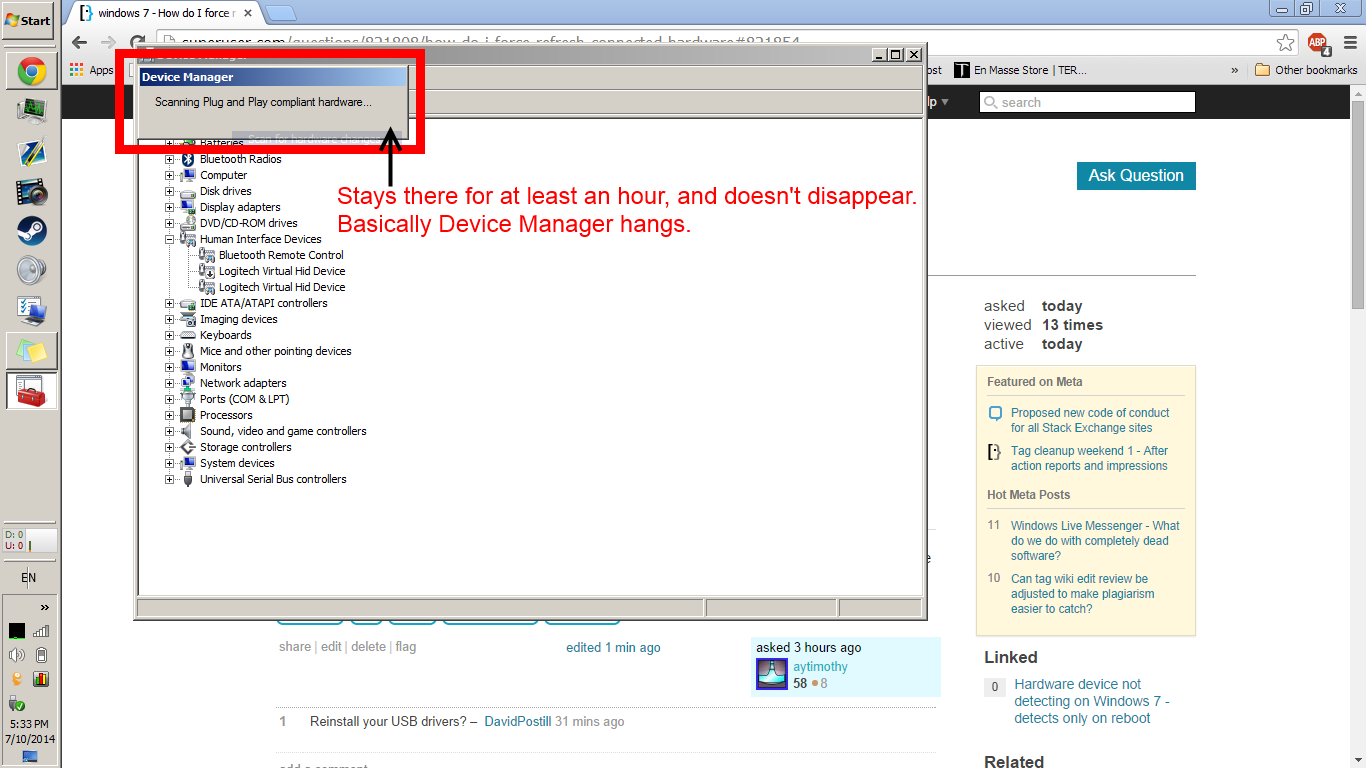 Я использую Windows 7-это просто с помощью основной темы Windows.
Я использую Windows 7-это просто с помощью основной темы Windows. Komp
Komp























